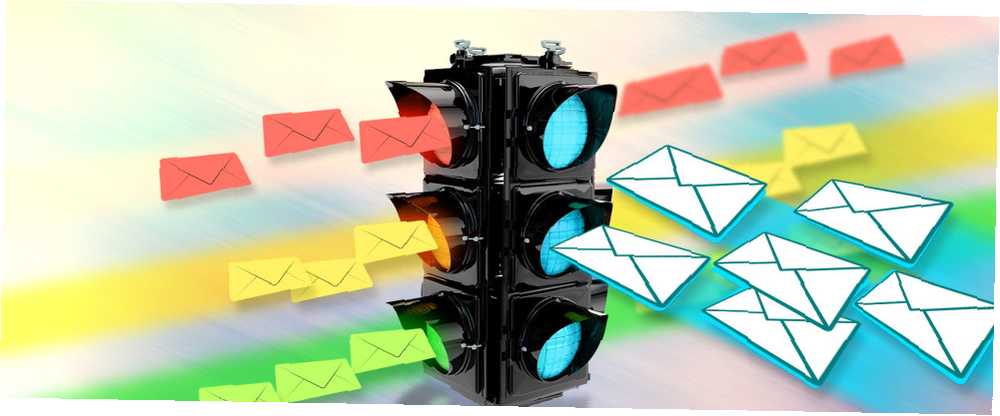
Lesley Fowler
0
1576
134
Hayatta kuralların tatsız olduğu zamanlar vardır. Ancak, Outlook gibi uygulamalara gelince, kurallar hayat kurtarıcılar, zaman kurtarıcılar ve karışıklık gidericiler olabilir. Masaüstünüzde Outlook 2016 veya web üzerinde Outlook.com kullanıyorsanız, Microsoft Outlook Web Vs. Masaüstü: Hangisi Sizin İçin En İyisidir? Microsoft Outlook Web Vs. Masaüstü: Hangisi Sizin İçin En İyisidir? Outlook.com, Office Online ile ücretsiz gelen güçlü bir çevrimiçi e-posta istemcisidir. Ancak web üzerindeki Outlook masaüstü muadili ile rekabet edebilir mi? Outlook karşılaştırmamız, kendiniz karar vermenize yardımcı olacaktır. , düzenli kalmanıza yardımcı olacak kurallar vardır Microsoft Outlook'taki E-postalarınızla Nasıl Patlarsınız Microsoft Outlook'taki E-postalarınızla Nasıl Patlanırsınız E-postalarınızın gününüzü tekelleşmesine izin vermeyin, Gelen Kutunuzun kontrolünü geri almak için bu Outlook ipuçlarını kullanın. .
Tam olarak kurallar nelerdir?
Outlook için kurallar, e-postaları otomatik olarak taşımak ve işaretlemek ve ayrıca belirlilerini uyarmak için kullanabileceğiniz araçlardır. Bir kural belirledikten sonra, gelen kutunuza gelen yeni iletiler, sizin için geçerli olan kurallara göre sizin için halledilir..
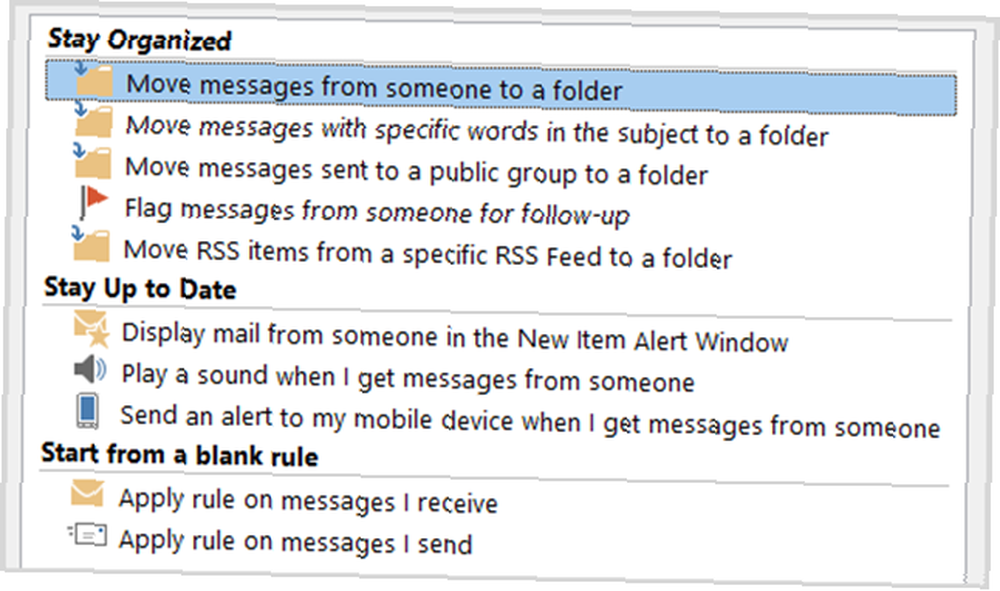
Kurallar, alınan mesajlar için yaygın olarak kullanılır, ancak bunları gönderdiğiniz e-postalar için de oluşturabilirsiniz. Örneğin, e-postanız gönderildiğinde ve okunduğunuzda veya teslimatı ertelemeyi seçtiğinizde size bildirim gönderilebilir. Gönderdikten Sonra Outlook'ta Bir E-posta Nasıl Çağırılır? Gönderdikten Sonra Outlook'ta E-posta Nasıl Geri Çağırılır? birkaç dakika sonra? Hepimiz oradaydık, göndermeyi geri almak istiyorduk. Outlook'ta bir e-postayı nasıl geri çağıracağınızı veya Gmail’de göndermeyi geciktireceğinizi gösteriyoruz. belirli bir süre için.
Kurallar Nasıl Kullanılabilir??
Hem iş hem de kişisel durumlarda, Outlook'taki kurallar mesajlarınızın etkin bir şekilde organize edilmesini sağlayabilir ve önemli öğeler hakkında sizi güncel tutabilir. İşte ilgili olabileceğiniz birkaç temel örnek.
- Belirli bir kişiden gelen tüm e-postaların bir masaüstü uyarısı almasını isteyin.
- Konu satırında belirli bir kelimeye sahip tüm e-postaların belirli bir klasöre taşınmasını sağlayın.
- Mesaj gövdesinde belirli bir metin bulunan tüm e-postaların silinmesini sağlayın.
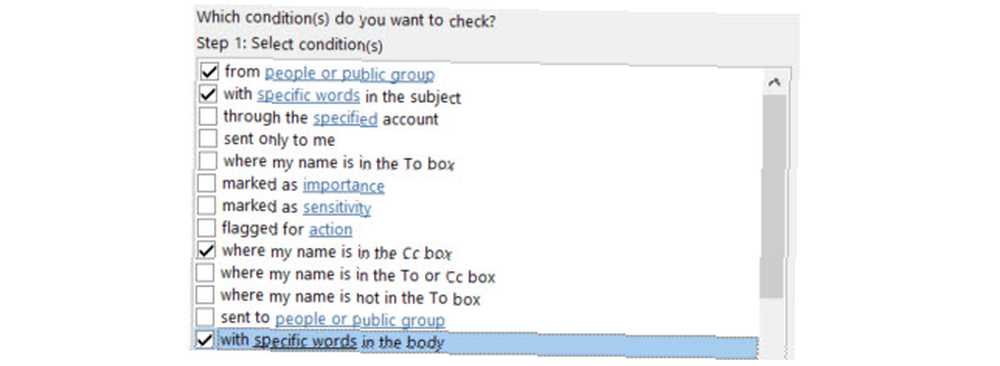
Kurallar, istediğiniz kadar ayrıntılı ve gelişmiş olabilir, çünkü oldukça çeşitli seçenekler vardır. Daha fazla parametre tanımlayabileceğiniz bazı örnekler:.
- Belirli bir kişiyle belirli bir kişiden gelen tüm e-postaların konu satırında özel bir uyarı sesi çalmasını sağlayın.
- Belirli bir boyut aralığında ve tarih aralığında ekleri olan tüm e-postaların belirli bir klasöre taşınmasını sağlayın.
- CC hattında bulunduğunuz tüm toplantı istekleri olan ve önemli olarak işaretlenmiş tüm e-postaları işaretleyin.
Kurallara Nasıl Erişilir??
Outlook 2016
Masaüstünüzde Outlook 2016 kullanıyorsanız, göreceksiniz kurallar üstündeki Hareket bölümdeyken Ev çıkıntı.
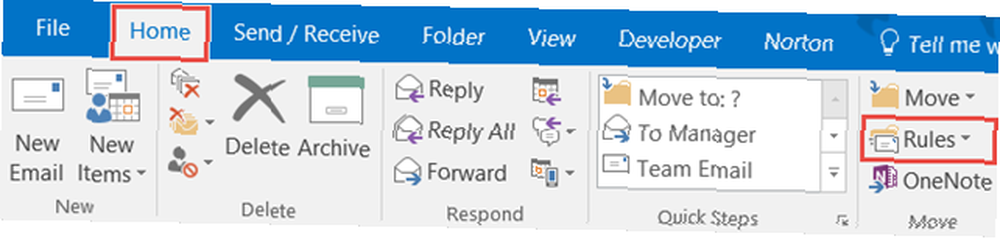
Açık bir mesajınız varsa göreceksiniz. kurallar sen üstünde iken Mesaj sekmesi. Tıkladığınızda kurallar, görüntülenmekte olan mesajın Her zaman taşı Gönderenden gelen e-postalar veya size özel olarak belirli bir klasöre gönderilir. Ayrıca seçeneğiniz de var Kural Oluştur veya Kuralları ve Uyarıları Yönet.
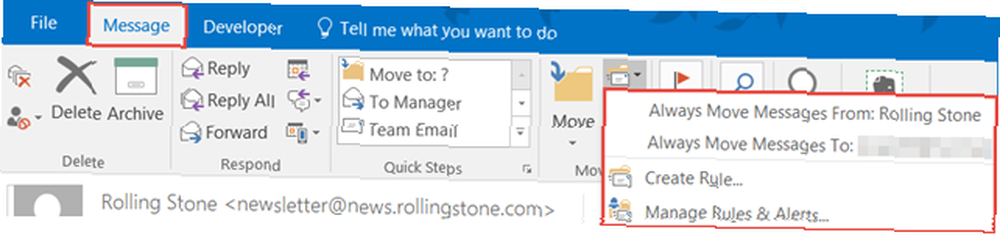
Outlook.com
Tarayıcınızda Outlook.com kullanıyorsanız Outlook.com Gelişmiş Kurallar, Özelliği Geri Al, Satır içi Yanıtla ve Daha Fazlasını Yapar Outlook.com Gelişmiş Kurallar, Özelliği Geri Al, Satır içi Yanıtla ve Daha Fazlasını Al .com kullanıcıları, e-postalarınızı daha kolay hale getirmeyi amaçlayan dört yeni özelliktir: sıralama için gelişmiş kurallar, geri alma özelliği, çevrimiçi yanıtlar ve gelişmiş sohbet işlevi. , sağ üst kısımdaki dişli simgesine tıklayacak ve ardından Kuralları Yönet. Bir sonraki ekranda aktif kuralların bir listesini göreceksiniz.
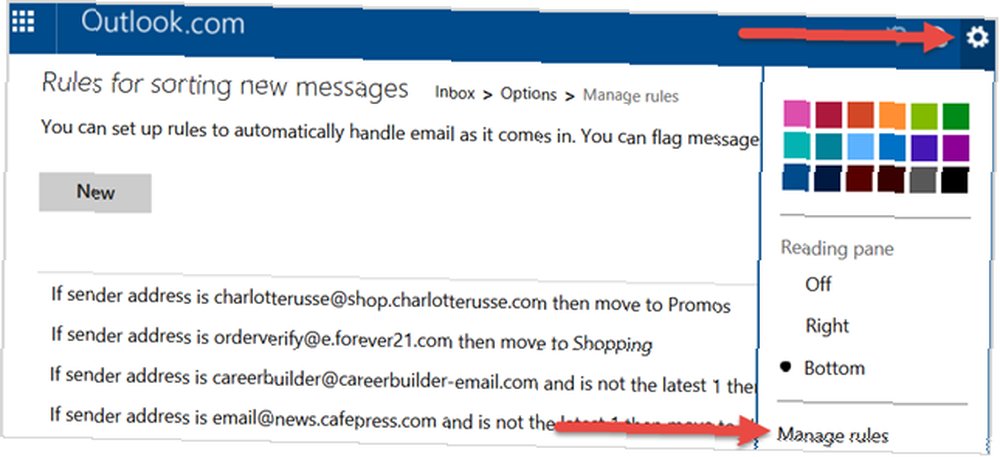
Kurallar Nasıl Eklenir ve Oluşturulur??
Outlook 2016
Gerçek sihrin başladığı yer burasıdır. Yukarıda açıklanan hızlı kural işlemlerinden birini seçebilir ve mesajların belirli gönderenle veya yalnızca basit bir tıklama ile size gönderilenlerle taşınmasını sağlayabilirsiniz. Ancak, kurallarınızla ilgili ayrıntılı bilgi almak, belirli ihtiyaçlarınız varsa veya daha iyi bir şekilde organize edilmek istiyorsanız, o zaman Outlook kesinlikle sizi karşıladı.
Outlook 2016’da kurallar üst menünüzden ve ardından Kural koy. Daha sonra, yaygın olarak kullanılan kural koşullarını ve eylemlerini içeren bir açılır pencere göreceksiniz. Koşulları daraltmak için birden fazla onay kutusu seçebilirsiniz. Gerekirse birden fazla eylem seçilebilir.
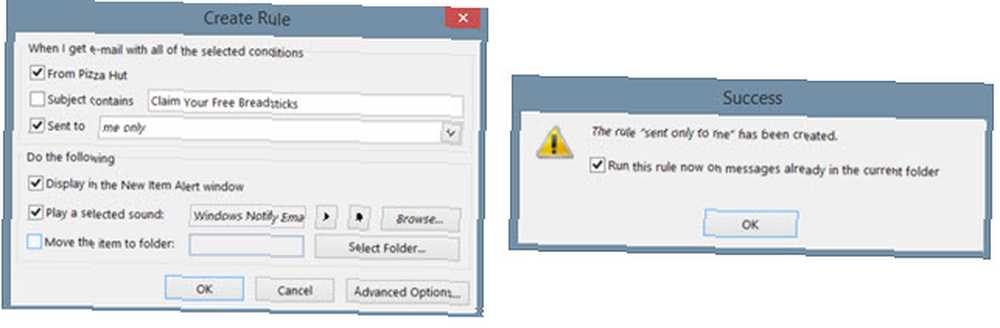
İşiniz bittiğinde, tamam. Onay penceresi, kuralı geçerli klasördeki mesajlarda çalıştırmak için bir kutuyu işaretlemenizi sağlar; bu, kuralın geçerli olduğu birçok mesaja dikkat etmek için kullanışlıdır. Ayrıca Gelişmiş seçenekler Aşağıda açıklanan diğer parametreler için buton.
Ek olarak, seçebilirsiniz Kuralları Yönet ve tıklayın Yeni kural. Aşağıdaki ekranda düzenlenebilecek olan listeden başlamak istediğiniz kural türünü seçin ve Tamam'ı tıklatın. Sonraki. Daha sonra size sunulacak Kural Sihirbazı, seçerseniz açılan pencerenin hangisi olduğunu Gelişmiş seçenekler yukarıda bahsedilen.
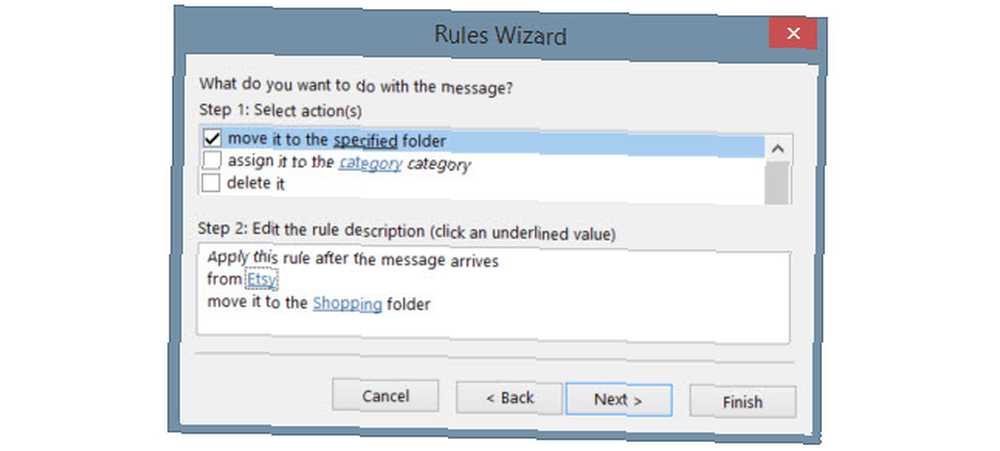
İstediğiniz sayıda koşulu işaretlemek için onay kutularını kullanacaksınız. Her biri işaretlendiğinden, altındaki 2. Adım kutusunda görüntülenecektir. Bu Adım 2 alanında, parametreleri belirlemek için bağlantıları kullanacaksınız..
Örneğin, mesajdaki belirli kelimeleri kullanarak bir kural uygulamayı seçtiyseniz, terimi tıklayın. belirli kelimeler ve bir sonraki pencereye onları girin. Click Eklemek ve uygulamak istediğiniz tüm kelime veya kelime öbekleri aşağıdaki kutuda gösterilecektir. Click tamam ve bu kelimeler veya ifadeler terimin yerine geçecektir belirli kelimeler 2. Adımda.
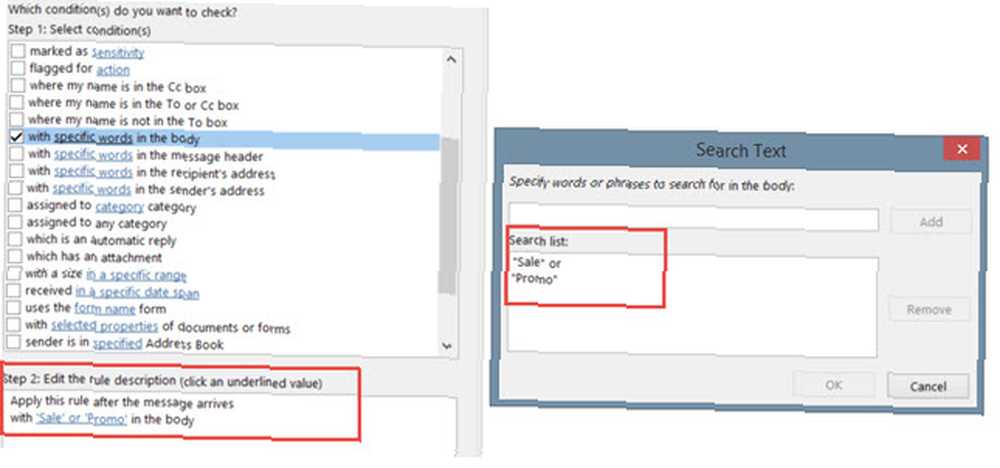
Click Sonraki ve kuralınıza uygulanması gereken eylemleri ekleyin. Burada yine birden fazla seçim yapabilir ve eğer varsa, Adım 2 kutusundaki parametreleri yapılandırabilirsiniz. Örneğin, e-postanın bir kopyasını bir klasöre taşımayı seçtiyseniz, belirli klasör seçiminizi yapmak için. Click tamam ve seçilen öğe Adım 2 kutusuna girecektir.
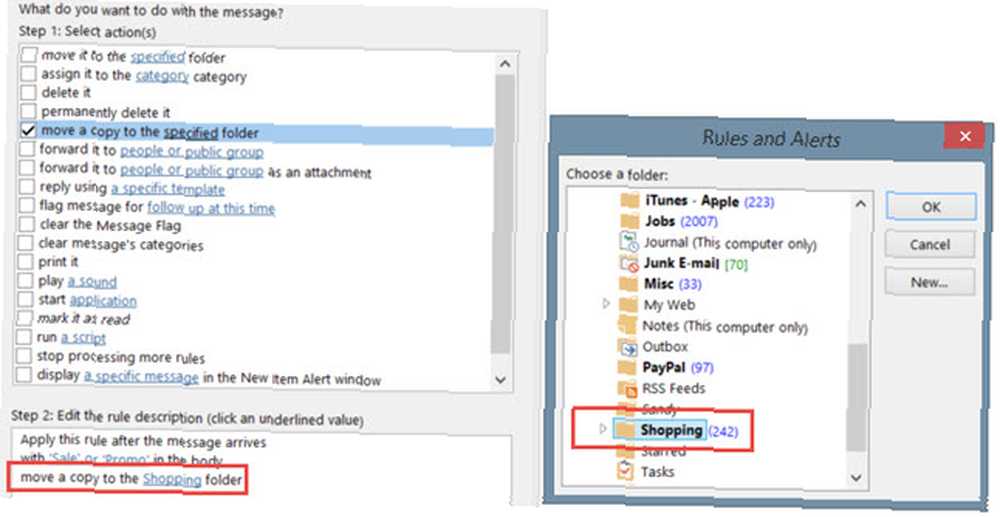
Kuralınız için daha fazla seçenek seçerek Sonraki ve eğer bittiyseniz, sadece tıklayın Bitiş. Kuralınıza bir ad verin, isteğe bağlı olarak gelen kutunuzda çalıştırın ve kuralı açmak için onay kutusunun işaretlendiğinden emin olun. Click Bitiş ve hepiniz hazırsınız.
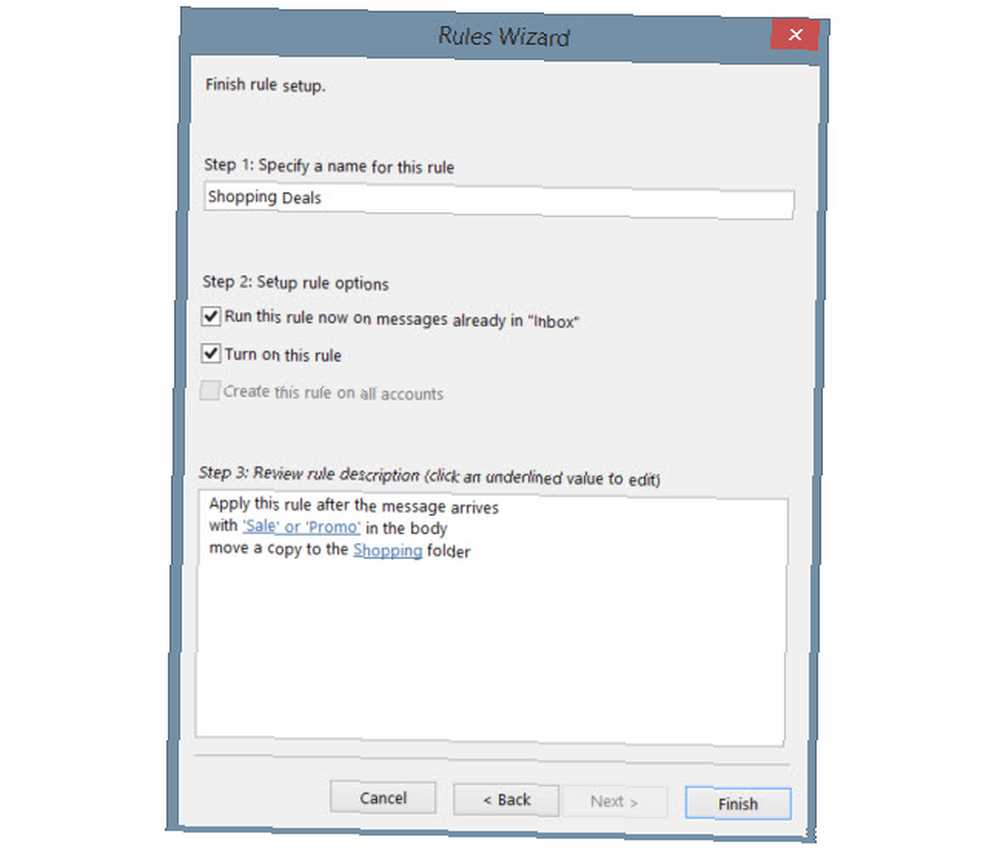
Outlook.com
Outlook.com'da dişli simgesini tıklayın, ardından Kuralları Yönet ve tıklayın Yeni buton. Daha sınırlı seçeneklerle de olsa, masaüstü sürümü için yukarıda açıklananla aynı koşul ve eylemleri kullanacaksınız..
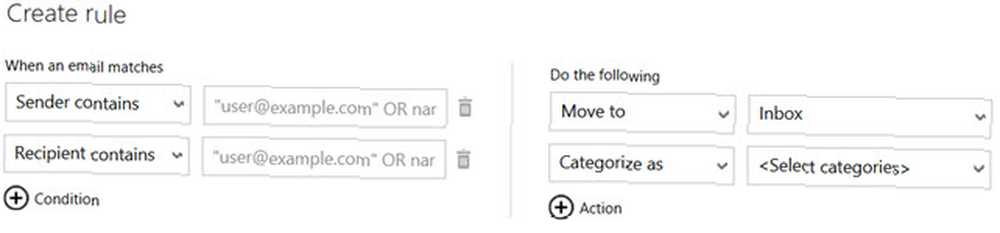
İlk önce, açılır listeden koşulu seçin ve yanına parametreyi girin. Ardından eylemi seçin ve tekrar parametreyi seçin..
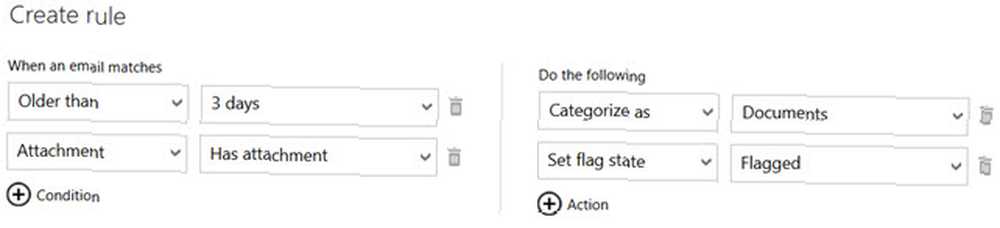
Daha sağlam filtreleme için hem koşullar hem de kurallar eklemek için artı simgesine tıklayabilirsiniz. Fikrinizi değiştirirseniz veya bir hata yaparsanız, o öğeyi silmek için çöp tenekesi simgesine tıklamanız yeterlidir. İşiniz bittiğinde, Kural koy.
Kurallar Sizin İçin Nasıl Çalışabilir??
İş ve kişisel e-postalar için kurallar çok kullanışlı olabilir ve işte birkaç örnek.
İş için
- CEO’nun tüm e-postalarının alarm sesi çalmasını ve masaüstü uyarısı göstermesini sağlayın.
- Proje ekibinizdeki tüm e-postaların proje klasörüne taşınmasını sağlayın artı belirli ekip üyelerinden olanlar belirli alt klasörlere taşınır.
- Ofis dışındayken tüm e-postalarınız var Outlook'ta Office Yanıtlayıcısı Dışında bir E-posta Nasıl Oluşturulur Outlook'ta Office Yanıtlayıcısı Dışında bir E-posta Nasıl Ayarlanır İki haftalık bir tatili yoğun bir iş hayatıyla birleştirdiğinizde ne olur? Eve döndüğünüzde dev bir projeniz olacak: e-postalar! Bekle - neden bir kısmını sizin için otomatikleştirmiyorsunuz? , bu tarih aralığında ekleri olan, takip olarak işaretlenir.
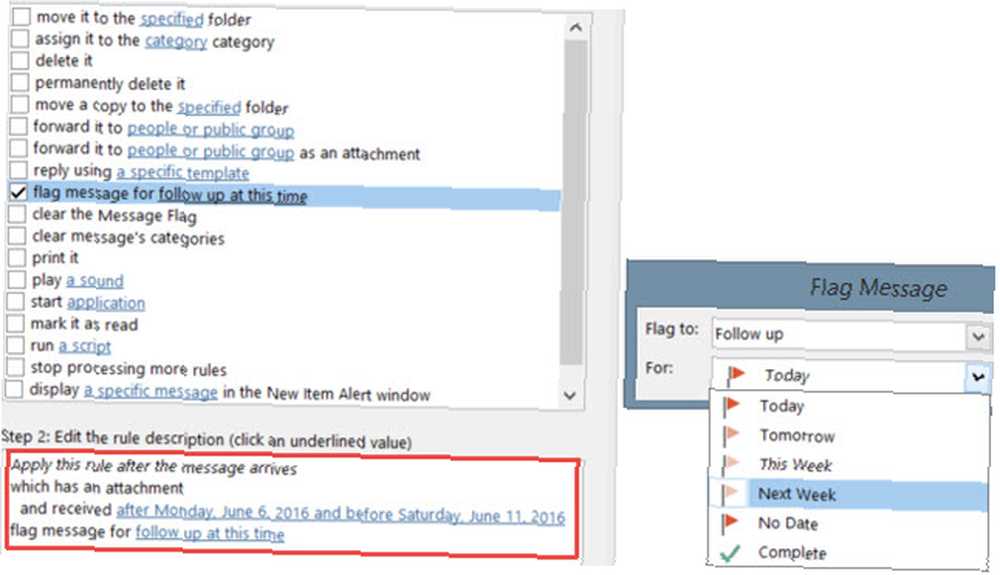
Kişisel için
- Eşinizden gelen tüm e-postaların önemli ve basılı olarak işaretlenmesini sağlayın.
- Tüm e-postaların sözcüğü var burs Konu satırında veya mesaj gövdesinde ailenize iletilecek.
- Tüm e-postaları belirli bir mağazadan kelime ile al hesap kelimesi ile belli bir klasöre taşınmak satış silin.
Kurallar Nasıl Yönetilir??
Outlook 2016
Outlook'un masaüstü sürümünde, Tamam'ı tıklatın. kurallar Menüden seçip Kural ve Uyarıları Yönet. Bu pencere, ayarladığınız tüm aktif kuralları gösterir. Yeni bir kural oluşturabilir veya geçerli bir kuralı düzenleyebilir, bir kuralı kopyalayabilir veya silebilir ve tüm kuralları belirli bir klasörde veya gelen kutunuzda çalıştırabilirsiniz. Seçerseniz Seçenekler, Ayrıca kurallarınızı kolayca verebilir veya alabilirsiniz..
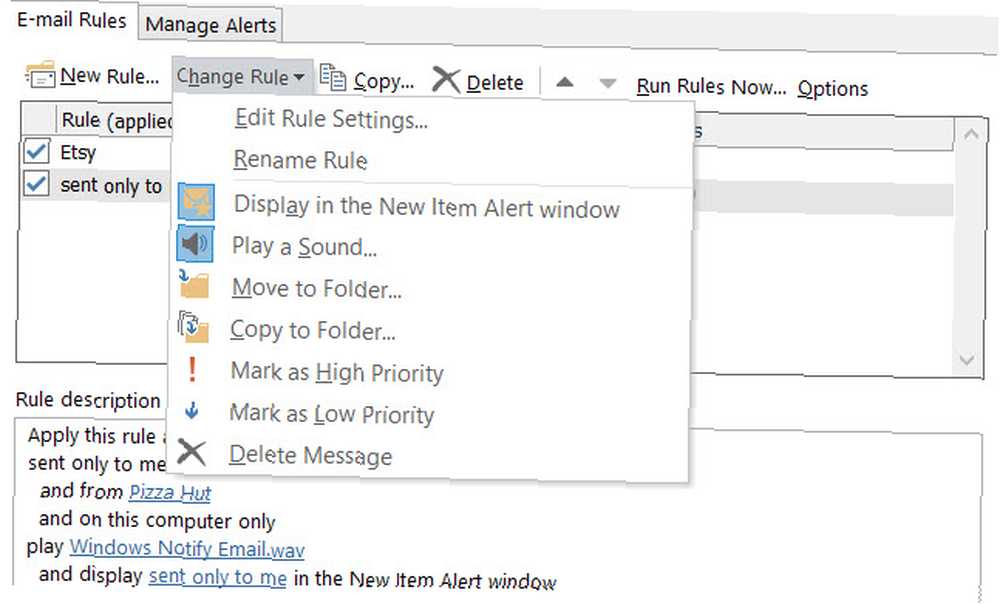
Outlook.com
Outlook'un çevrimiçi versiyonu, üstten dişli simgesini tıklayacaksanız, Kuralları Yönet, ve mevcut tüm kuralların bir listesini göreceksiniz. Daha sonra bunları sıralama, silme veya düzenleme seçenekleriniz vardır..
Outlook Kurallarını Kullanıyor musunuz??
E-postaları ararken zaman kazanabilir, önemli mesajlardan haberdar olabilir ve gelen kutunuzu serbest bırakabilirsiniz MS Outlook İpucu: Gelen E-postaları Otomatik Olarak Düzenleme MS Outlook İpucu: Gelen E-postaları Outlook'un kuralları ile Otomatik Olarak Düzenleme Kural oluşturmaya başladığınızda hızlı ve kolay bir işlem haline gelir ve size zaman, enerji ve zahmetten tasarruf sağlar 6 İş Akışınızı Artırmak için En İyi Uygulamalar 6 İş Akışınızı Artırmak için En İyi Uygulamalar Outlook'u Kullanma Outlook, iş akışınızı araştırmalısınız. E-postanızın sizin için çalışmasını sağlayın ve daha önemli görevler için zaman kazanın. yolun aşağısında.
Kural kullanıyor musun? Eğer öyleyse, size nasıl yardımcı oldular? Eğer değilse, neden onları denemediniz? Lütfen yorumlarınızı paylaşmaktan çekinmeyin!
Image Credit: Shutterstock ile chonlathit_stock tarafından trafik ışıkları











